Dezactivați tasta Caps Lock în Windows 10
Caps Lock este o tastă specială de pe tastatură care face ca toate literele pe care le introduceți să fie scrise cu majuscule, fără a fi nevoie să țineți apăsată tasta SHIFT. Este un rest de la mașini de scris și nu este de fapt necesar în zilele noastre. Dacă te-ai săturat să faci textul cu majuscule din greșeală datorită tastei Caps Lock, este posibil să-l dezactivezi cu o modificare a Registrului.
Publicitate
Când tasta Caps Lock este dezactivată, veți putea introduce litere majuscule ținând apăsată tasta SHIFT de pe tastatură.

Windows nu include nicio opțiune pentru a dezactiva sau a activa anumite taste de la tastatură. Cu toate acestea, acceptă remaparea cheilor cu o modificare a registrului. Deci, dacă remapați tasta Caps Lock cu o tastă lipsă, aceasta nu va funcționa și va fi dezactivată. Să vedem cum se poate face.
Trebuie să fiți conectat cu un cont administrativ a continua. Modificarea va afecta toți utilizatorii sistemului dvs. de operare.
- Deschide Aplicația Registry Editor.
- Accesați următoarea cheie de registry.
HKEY_LOCAL_MACHINE\SYSTEM\CurrentControlSet\Control\Keyboard Layout
Vedeți cum să accesați o cheie de registry cu un singur clic.
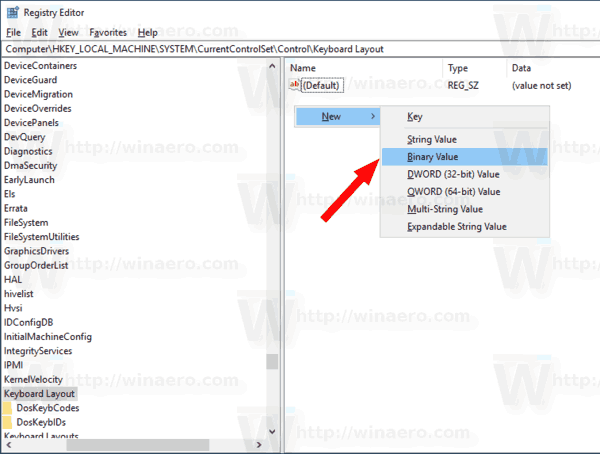

- În dreapta, creați sau modificați valoarea binară Harta Scancode. Setați-o la următoarea valoare pentru a dezactiva tasta Caps Lock:
00,00,00,00,00,00,00,00,02,00,00,00,00,00,3a, 00,00,00,00,00.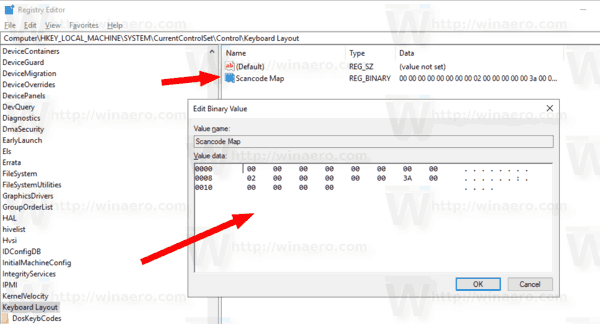
- Reporniți Windows 10.
Pentru a anula modificarea, ștergeți valoarea Scancode Map pe care ați creat-o mai sus și reporniți computerul.
Cum functioneaza
Deci, pentru a dezactiva tasta Caps Lock, trebuie să setăm parametrul Scancode Map la valoare
00,00,00,00,00,00,00,00,02,00,00,00,00,00,3a,00,00,00,00,00
The 02 secțiunea indică lungimea datelor de modificat. Literal, înseamnă numărul de chei de remapat + 1.
Datele valorii 3a reprezintă tasta Caps Lock. Cele două perechi de zerouri (00,00) dinaintea acesteia reprezintă cheia la care mapăm tasta Caps Lock. În cazul nostru, doar dezactivăm cheia.
Pentru a economisi timp, puteți descărca următoarele fișiere de registry.
Descărcați fișierele de registru
Modificarea de anulare este inclusă.
De asemenea, ați putea fi interesat să citiți articolul
Dezactivați anumite comenzi rapide Winkey în Windows 10
Asta e.
